Samsung ProXpress SL-M331x, SL-M332x, SL-M382x, SL-402x Laser Printer series - User Guide
Table Of Contents
- Basis
- 1. Inleiding
- 2. Menuoverzicht en basisinstellingen
- 3. Onderhoud
- Verbruiksartikelen en toebehoren bestellen
- Beschikbare verbruiksartikelen
- Beschikbare accessoires
- De tonercassette bewaren
- Toner herverdelen
- De tonercassette vervangen
- De beeldeenheid vervangen
- Accessoires installeren
- De gebruiksduur van de verbruiksartikelen controleren
- Instellen van de waarschuwing toner/beeldeenheid bijna op
- Het apparaat reinigen
- Tips voor het verplaatsen en opbergen van uw apparaat
- 4. Problemen oplossen
- 5. Bijlage
- Geavanceerd
- Contact SAMSUNG worldwide
- Verklarende woordenlijst
- Index
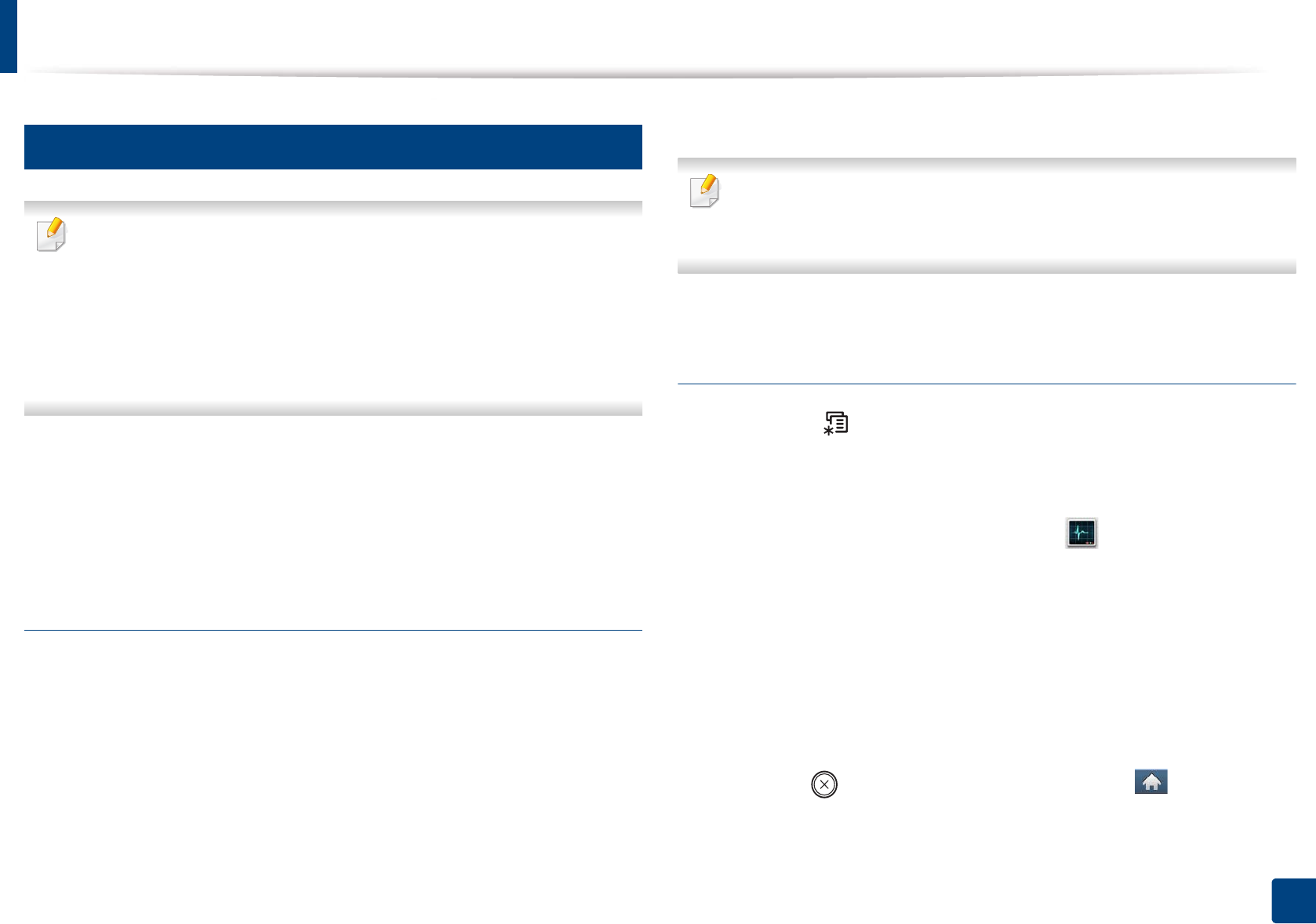
Eenvoudige afdruktaken
60
2. Menuoverzicht en basisinstellingen
13
Beveiligd afdrukken
• Deze functie wordt niet ondersteund voor M332xND/M382xD.
• Afhankelijk van de opties of het model zullen sommige menu’s
mogelijk niet op het display verschijnen. Als dit het geval is, zijn deze
opties niet van toepassing op uw apparaat.
• Mogelijk kunt u complexe documenten niet afdrukken wanneer u
gebruikmaakt van de RAM-schijf. Als u complexe documenten wilt
afdrukken, moet u aanvullend geheugen installeren.
Als u een printer op kantoor, op school of in een andere openbare ruimte
gebruikt, kunt u uw persoonlijke documenten of vertrouwelijke informatie
beschermen met de beveiligde afdrukfuncties.
Beveiligd afdrukken starten vanuit de
SyncThru™ Web Service
1
Open een webbrowser in Windows, zoals Internet Explorer.
Typ het IP-adres van het apparaat (http://xxx.xxx.xxx.xxx) in het
adresveld en druk op de Enter-toets of klik op Ga naar.
2
Klik rechtsboven in het venster van de SyncThru™ Web Service-
website op Aanmelden.
3
Settings > Machine Settings > System > Ram Disk.
4
Schakel Ram Disk in.
Deze functie wordt mogelijk niet weergegeven, afhankelijk van de
opties of het model. Als dit het geval is, zijn deze opties niet van
toepassing op uw apparaat.
Beveiligde documenten afdrukken vanaf het
bedieningspaneel
1
Selecteer (Menu) > Taakbeheer > Opgesl. taak op het
bedieningspaneel van de printer.
OF
Kies op het model met aanraakscherm (Taakstatus) >
Opgeslagen taken > Volg. op het aanraakscherm.
2
Selecteer het document dat u wilt afdrukken.
3
Voer het wachtwoord in dat u in het printerstuurprogramma heeft
ingesteld.
4
Druk het document af.
5
Druk op (Annuleren) of het startpictogram ( ) om terug te
keren naar stand-bymodus.










